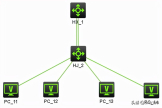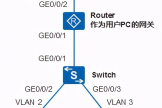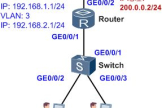两个路由器怎么连接(一层路由如何连接到二层路由主机)
一、两个路由器怎么连接
1、将用于连接外部网络的路由器当作第一台路由器,我们将此路由器作为主路由器。
如果你的由路由器是新买的更恢复过出厂默认值,则其IP应该是192.168.1.1.
2、用网线或无线连接到所在的网络,建议用有线连接;
3、打开网页浏览器,在地址栏中输入路由器登陆地址:192.168.1.1,并按回车确认。
在弹出的登陆框中输入用户名admin和密码admin,:
4、设置该路由器连接外网。
点击左边的“网络参数”,再选择“WAN口设置”:
5、在“WAN口连接类型”中选择“PPPOE”,输入正确的账号和密码,点击底部的“保存”,10称钟左右保存后再点击“连接”即可
6、第一台路由器需要开启DHCP服务。
在左边选择“DHCP服务器”,再选择“DHCP服务”:
7、将右边的“DHCP服务器”设置成“启用”即可
8、最后,为便于以后登录路由器,有必要确认或更改路由器后台管理IP和DHCP地址池中IP相同网段。
选择左边的“网络参数”,再选择“LAN口设置”:
9、设置“IP地址”为刚才你设置的DHCP范围内的IP,如192.168.0.1,否则如果与DHCP分别的地址不同网段,则以后登陆路由器时需要将电脑的IP手动改成静态且网关设为路由器IP才能登录路由器后台。
10
设置完成后重启路由器。
如果路由器没有自动重启,可在左边选择“系统工具”下的“重启系统”:
步骤二 第二台路由器配置
除第一台路由器外其它路由器都需要关闭自身DHCP功能。
1、同样的,用网线连接第二台路由器,并登录第二台路由器后台管理界面。
如其IP为192.168.0.2.
2、打开浏览器,输入后台管理IP“192.168.0.2”,再按回车键即可:
3、输入管理员帐号和密码后,单击“确定”即可打开后台管理界面;
4、在左边选择“DHCP服务器”,再选择“DHCP服务”:
5、将右边的“DHCP服务器”设置成“不启用”重启路由器即可。
注意,两个路由器的IP不能相同。
连接后图

二、一层路由如何连接到二层路由主机
你的问法有问题,路由器是三层设备。
你这一层,二层指的是不是楼层,如果是,
1、一层的主机与二层打印机的主机在同一局域网内。
在打印机的主机上将打印机设为共享,在一层的主机上添加打印机,选网络打印机,浏览打印机或在按照旁边的格式第二项输入打印机主机的IP地址及名称,按照提示一步一步做下去就可以了。
2、如果不在同一局域网,都能上公网,打印机主机为固定公网IP地址,也可以,方法同上基本差不多,选网络打印机,选第三项连接到internet,按照提示一步一步做下去就可以了。